Kaip greitai paslėpti failus „Windows 8.1“.
„Windows“ yra keletas būdų, kaip paslėpti failus. Tamsiais MS DOS amžiais buvo komanda „attrib“, kuri galėjo nustatyti arba pašalinti „paslėptą“ atributą (kartu su keletu kitų). Visose šiuolaikinėse „Windows“ versijose komanda „attrib“ vis dar galima. Galite naudoti jį iš komandinės eilutės. „Microsoft“ jį saugo:
- atgalinis suderinamumas;
- skriptų atributų su paketiniais failais;
- istorinis tikslas.
Tačiau ši konsolės komanda nėra vienintelis būdas paslėpti failus ir aplankus. „Windows Explorer“ turi panašią žymės langelio parinktį failo ypatybėse. Net „Windows 8.1“ failų naršyklėje ji vis dar pasiekiama:
Skelbimas
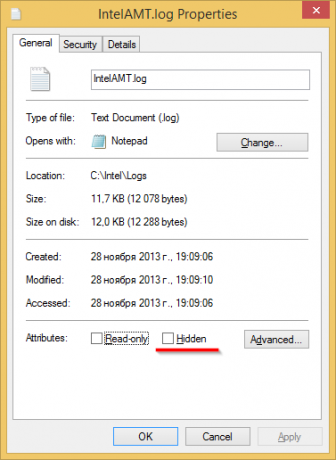
Norėdami nustatyti paslėptą pasirinkto failo atributą, naudokite žymimąjį laukelį „Paslėpta“. Norėdami gauti šį dialogo langą, dešiniuoju pelės mygtuku spustelėkite failą ir kontekstiniame meniu pasirinkite meniu elementą „Ypatybės“.
„Windows 8“ ir „Windows 8.1“ operacinės sistemos „File Explorer“ programėlėje yra juostos sąsaja, kuri patobulinta vienu spustelėjimu paslėpti failus. Viskas, ką jums reikia padaryti, tai pasirinkti failus, kuriuos norite paslėpti, tada spustelėkite
Slėpti pasirinktus elementus mygtuką iš juostelės skirtuko Rodinys.- „File Explorer“ pasirinkite reikiamus failus. Taip pat žiūrėkite toliau pateiktą mokymo programą: Kaip apversti pasirinkimą „Windows 8.1“ failų naršyklėje.
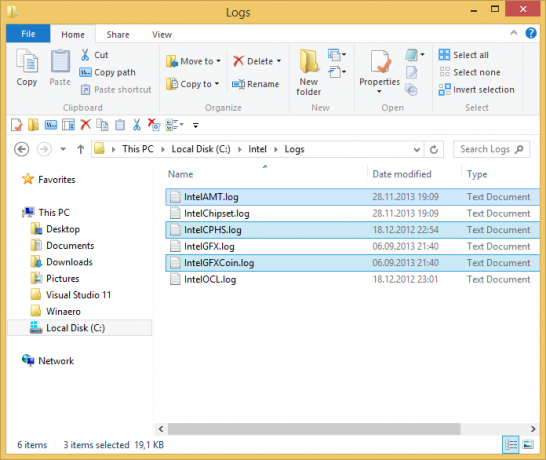
- Perjunkite į skirtuką Rodymas.

- Spustelėkite Slėpti pasirinktus elementus mygtuką.
Viskas! Pasirinkti elementai išnyks iš „File Explorer“, nebent nustatysite rodyti paslėptus failus.
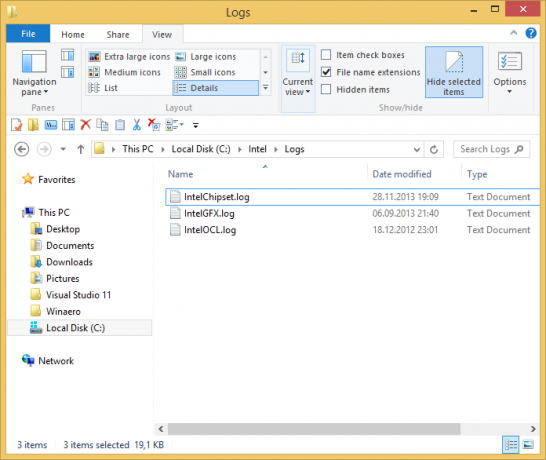
O kas, jei norėtumėte vėl parodyti paslėptus failus? Na, tai gana paprasta. Skirtuke Rodinys pažymėkite Paslėpti daiktai žymimasis langelis. Paslėpti failai iškart pasirodys „File Explorer“ lange. Atkreipkite dėmesį, kaip jie atrodo išblukę (taip pat atrodo, kai juos nupjaunate), nes jie turi paslėptą atributą: Norėdami juos nebeslėpti, pasirinkite paslėptus failus ir dar kartą spustelėkite tą patį mygtuką, Slėpti pasirinktus elementus. Kai juos pasirinksite, pastebėsite, kad mygtukas „Slėpti pasirinktus elementus“ jau rodomas paspaustas.
Norėdami juos nebeslėpti, pasirinkite paslėptus failus ir dar kartą spustelėkite tą patį mygtuką, Slėpti pasirinktus elementus. Kai juos pasirinksite, pastebėsite, kad mygtukas „Slėpti pasirinktus elementus“ jau rodomas paspaustas.

Kai jį spustelėsite, mygtukas grįš į įprastą nepaspaustą būseną, o paslėptas atributas bus pašalintas iš visų pasirinktų failų.
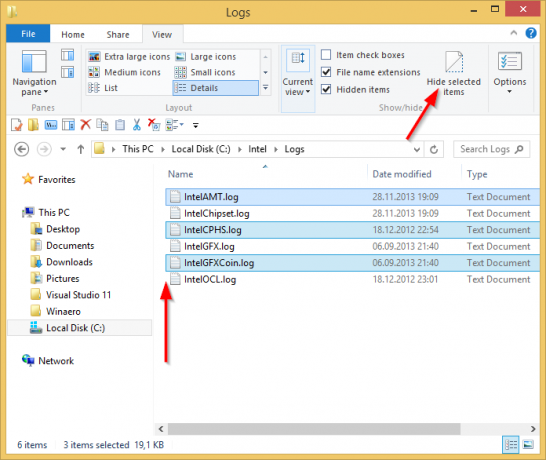
Jei planuojate labai dažnai dirbti su paslėptais failais, galbūt norėsite pridėti atitinkamas juostelės komandas į greitosios prieigos įrankių juostą. Tokiu atveju galite peržiūrėti šiuos straipsnius:
- Kaip pridėti bet kurią juostelės komandą į greitosios prieigos įrankių juostą „File Explorer“ sistemoje „Windows 8.1“.
- Kaip sukurti atsarginę greitosios prieigos įrankių juostos nustatymų kopiją sistemoje „Windows 8.1“.
Patarimas: ar žinojote, kad paslėpus failą ar aplanką, jis taip pat paslepiamas pradžios ekrane ir meniu Pradėti, pvz., „Classic Shell“ ir „StartIsBack“? Tiesą sakant, jie visada yra paslėpti nuo šių vartotojo sąsajų, net jei įjungiate paslėptų failų rodymą „File Explorer“.
